Vérification des buses de la tête d'impression
 Utilisation de l'utilitaire de vérification des buses sous Windows Utilisation de l'utilitaire de vérification des buses sous Windows
 Utilisation de l’utilitaire de vérification des buses sous Mac OS X Utilisation de l’utilitaire de vérification des buses sous Mac OS X
 À l’aide des touches de l’imprimante À l’aide des touches de l’imprimante
S’il vous semble que l’image imprimée devient pâle ou qu’il manque des points, vous pourrez identifier la source du problème en effectuant une vérification des buses de la tête d’impression.
Vous pouvez vérifier les buses de la tête d’impression depuis l’ordinateur, à l’aide de l’utilitaire Vérification des buses, ou depuis l’imprimante, à l’aide des touches.
 |
Remarque : |
 |
|
Vous ne pouvez pas vérifier la tête d'impression si un message d'erreur indiquant que la cartouche d'encre est vide s'affiche sur l'écran LCD. Commencez par remplacer la cartouche d’encre concernée.
|
|
Avant de vérifier les buses de la tête d’impression, assurez-vous que le plateau avant est en position papier (tout en bas). Si ce n’est pas le cas, poussez le levier du bac vers le haut et repositionnez ce dernier.
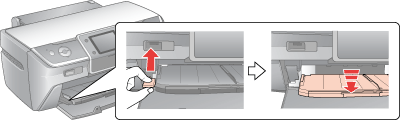
 |
Important : |
 |
Remarque : |
 |
|
Avant de déplacer le levier du plateau avant, assurez-vous que ce dernier est exempt de papier ou d’objets et qu’il n’est pas déployé.
|
|
Utilisation de l'utilitaire de vérification des buses sous Windows
Suivez les étapes ci-dessous pour utiliser l’utilitaire Vérification des buses.
 |
Assurez-vous qu’aucun message d’avertissement ou d’erreur n’est affiché sur l’écran LCD, que le plateau CD/DVD n’est pas inséré dans l’imprimante et que le plateau avant est en position papier.
|
 |  |
Remarque : |
 |  |
|
Si ce n'est pas le cas, poussez le levier du plateau avant vers le haut et repositionnez ce dernier.
|
|
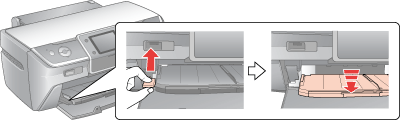
 |
Assurez-vous que du papier au format A4 est chargé dans le bac feuille à feuille.
|
 |
Cliquez avec le bouton droit sur l'icône en forme d'imprimante dans la barre des tâches, puis sélectionnez Vérification des buses.
|
Si l'icône en forme d’imprimante ne s’affiche pas, reportez-vous à la section suivante pour l’ajouter.
 |
Suivez les instructions qui s’affichent à l’écran.
|
Utilisation de l’utilitaire de vérification des buses sous Mac OS X
Suivez les étapes ci-dessous pour utiliser l’utilitaire Vérification des buses.
 |
Assurez-vous qu’aucun message d’avertissement ou d’erreur n’est affiché sur l’écran LCD, que le plateau CD/DVD n’est pas inséré dans l’imprimante et que le plateau avant est en position papier.
|
 |  |
Remarque : |
 |  |
|
Si ce n'est pas le cas, poussez le levier du plateau avant vers le haut et repositionnez ce dernier.
|
|
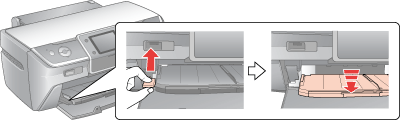
 |
Veillez à ce que du papier au format A4 soit chargé dans le bac feuille à feuille.
|
 |
Ouvrez la zone de dialogue Utilitaire d’impression EPSON.
|
 |
Cliquez sur le bouton Vérification des buses dans la zone de dialogue Utilitaire.
|
 |
Suivez les instructions qui apparaissent à l’écran.
|
À l’aide des touches de l’imprimante
Pour vérifier les buses de la tête d’impression à l’aide des touches de l’imprimante, procédez comme suit :
 |
Assurez-vous qu’aucun message d’avertissement ou d’erreur n’est affiché sur l’écran LCD, que le plateau CD/DVD n’est pas inséré dans l’imprimante et que le plateau avant est en position papier.
|
 |  |
Remarque : |
 |  |
|
Si ce n'est pas le cas, poussez le levier du plateau avant vers le haut et repositionnez ce dernier.
|
|
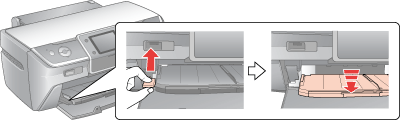
 |
Assurez-vous que du papier au format A4 est chargé dans le bac feuille à feuille.
|
 |
Appuyez sur la touche  Démarrer. Le motif de test des buses est imprimé. Démarrer. Le motif de test des buses est imprimé.
|
Comparez la qualité de la page de vérification imprimée avec l’échantillon présenté ci-dessous. S’il n’y a pas de problème de qualité d’impression, comme des écarts ou des parties manquantes dans les lignes du test, cela signifie que la tête d’impression fonctionne correctement.

En revanche, si un ou plusieurs segments de lignes imprimées sont manquants, comme illustré ci-dessous, il est possible qu’une buse d'encre soit obstruée ou que la tête d’impression ne soit pas alignée correctement.
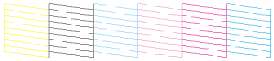
| 
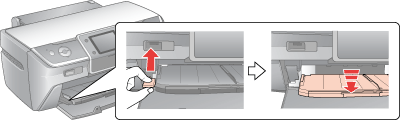
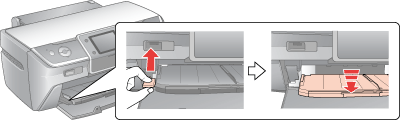
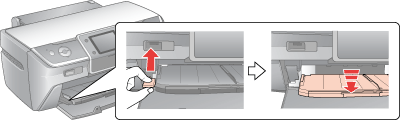
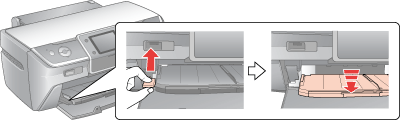

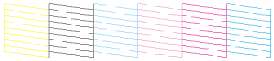



 Utilisation de l'utilitaire de vérification des buses sous Windows
Utilisation de l'utilitaire de vérification des buses sous Windows






 Haut
Haut
 [Configuration], la touche
[Configuration], la touche  ou la touche
ou la touche  pour mettre Maintenance en surbrillance, puis appuyez sur OK.
pour mettre Maintenance en surbrillance, puis appuyez sur OK. ou
ou  pour sélectionner Vérification des buses, puis appuyez sur OK.
pour sélectionner Vérification des buses, puis appuyez sur OK. Démarrer. Le motif de test des buses est imprimé.
Démarrer. Le motif de test des buses est imprimé. Reportez-vous à la section
Reportez-vous à la section